Dernièrement, nous avons vu beaucoup d'applications de lanceur Ubuntu mais rien ne peut correspondre DockBarX en matière de personnalisation. Il s'agit d'une application de dock Ubuntu riche en fonctionnalitésqui est quelque peu similaire au Dock du Caire précédemment examiné. Cependant, contrairement à Cairo Dock et Docky, il dispose d'options de personnalisation plus avancées qui permettent de transformer complètement son apparence en fonction des préférences de l'utilisateur. Un aspect intéressant de DockBarX est qu'il peut également être utilisé avec Awant Window Navigator en tant qu'applet Gnome Panel.

Pour installer DockBarX, ouvrez une fenêtre de terminal et entrez les commandes suivantes:
sudo add-apt-repository ppa:nilarimogard/webupd8 sudo apt-get update sudo apt-get install dockbarx dockbarx-themes-extra
Une fois installé, il peut être lancé en appuyant sur ALT + F2 et en saisissant dockx dans la zone de texte.
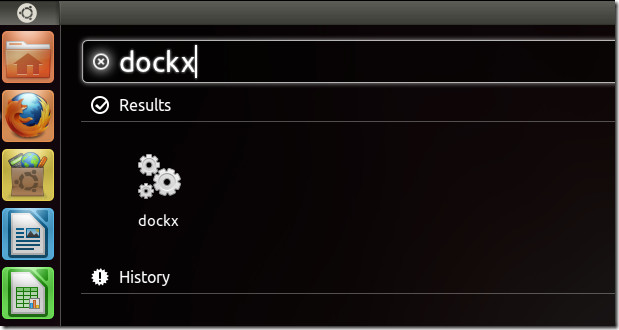
Vous pouvez l’utiliser avec Unity ou commeDock autonome avec le menu Ubuntu classique. Si vous l'utilisez à l'unité, tous les éléments lancés seront automatiquement ouverts avec DockBarX. Il convient de mentionner ici que le style de vitre de Windows Aero dans la capture d'écran ci-dessous n'est pas disponible par défaut, mais est plutôt le résultat de quelques ajustements.
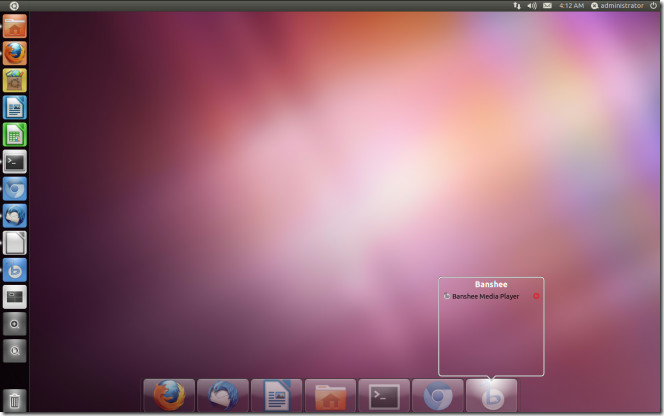
Pour changer l'apparence de DockbarX, lancez Préférences DockBarX dans le menu Applications. Cette option de personnalisation sera automatiquement installée avec DockbarX. Du Apparence Dans l'onglet, vous pouvez changer la couleur et le thème du Dock et sélectionner un type d'effet (y compris Compiz Water, Clignotant et Statique).
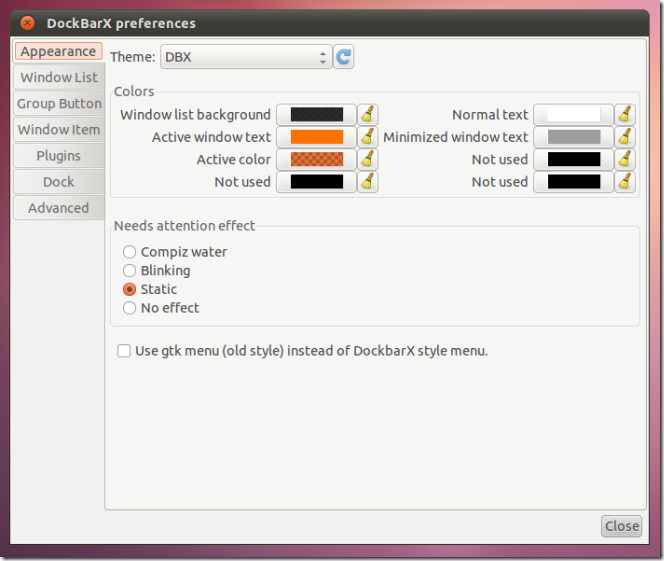
le Liste des fenêtres L'onglet fournit des options d'alignement du quai et permetdéfinit un délai pour basculer entre les listes de fenêtres. DockBarX n'est pas centré par défaut et apparaît comme le panneau gnome, vous pouvez changer ce look en l'alignant au centre ou dans un coin spécifique des options disponibles.
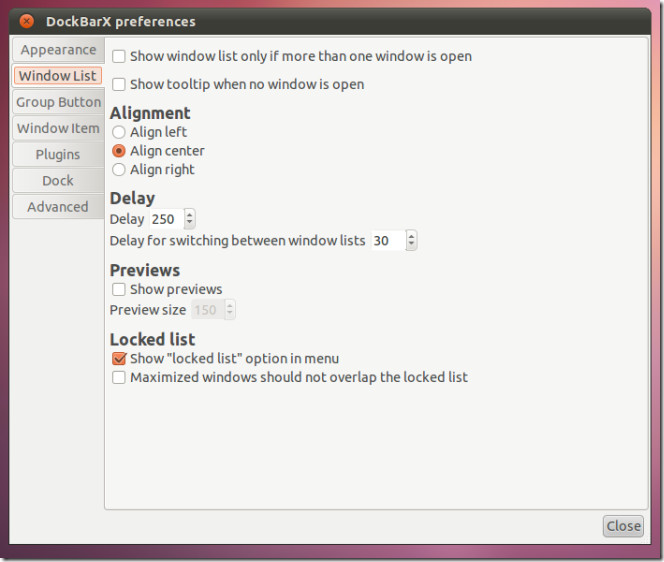
Le GBoutons roup et Articles de fenêtre les onglets fournissent l'utilitaire pour affecter des actions de la souris pour effectuer des tâches spécifiées. Par exemple, vous pouvez définir le bouton central de la souris pour fermer toutes les fenêtres. le Plugins L'onglet a deux options qui peuvent être cochées pour activer la liste rapide Unity et les boutons multimédias.
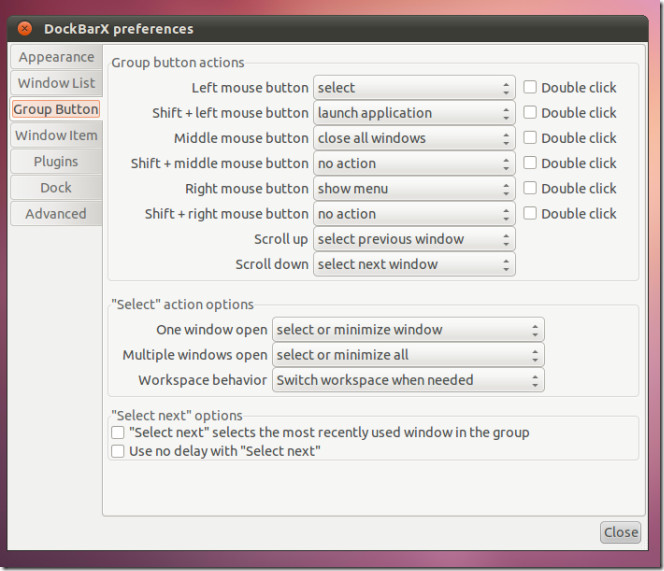
Pour affiner davantage l'apparence du Dock, vous pouvez modifier la taille, l'opacité, la fluidité du dock et définir des raccourcis clavier personnalisés à partir de Quai et Avancée onglets.
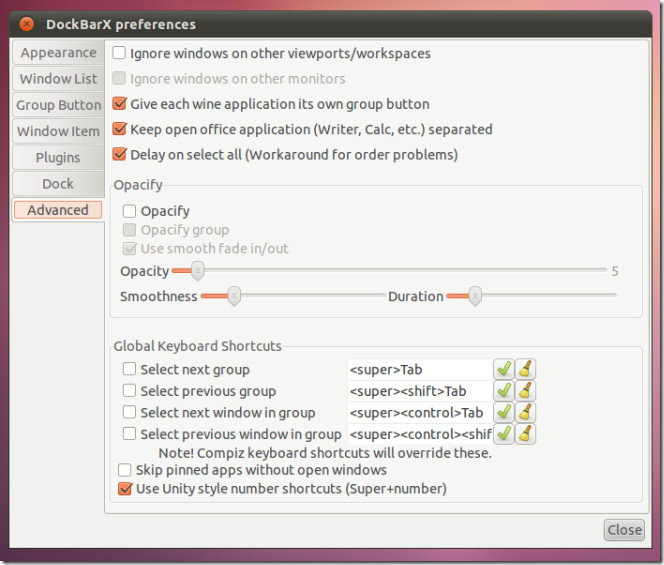
Avec les options mentionnées ci-dessus, vous pouvez changer n'importe quoi de la transparence à la taille des boutons de DockXBar pour répondre à vos besoins.
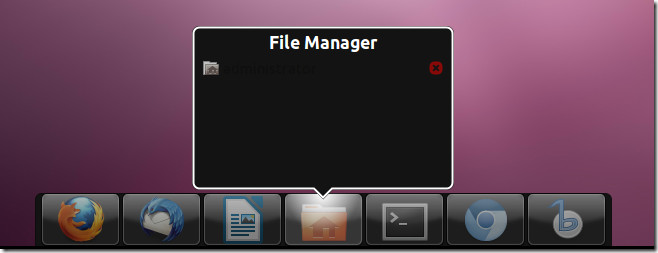
Télécharger DockBarX

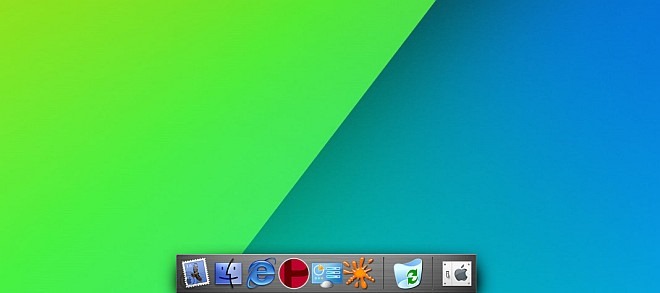











commentaires